
Como excluir várias notas no iPhone

Há sempre um aplicativo Notes em seu celular, com o qual você pode gravar tudo o que quiser e manter lembretes a qualquer momento, como uma lista de tarefas, lista de compras, nota fiscal, listas de compras, aniversários, etc. Duas notas muitas irão diminuir a velocidade com que você abre o aplicativo Notas e deve haver algumas notas que expiraram ou se tornaram inúteis. Você não precisa deixar a lista de notas continuar crescendo persistentemente. Nesse caso, você precisa excluí-los do iPhone para liberar mais espaço para você adicionar mais novas notas. No entanto, depois de pressionar o botão "excluir" em uma nota, você acha que apagou a nota, mas na verdade, ela ainda está no seu iPhone e pode ser recuperada com qualquer software de recuperação de dados.
A melhor e permanente maneira de excluir notas do iPhone?
É aqui que Coolmuster iOS Eraser chegar na hora certa. Este é um software de terceiros que permite que você exclua e mantenha quaisquer dados no seu iPhone que você quer sem ter que arriscar usar as funções diretamente no seu iPhone que podem excluir dados que você deseja manter ou ser ineficaz na exclusão de notas que você não precisa. Ele permite que você apague notas indesejadas, contatos, SMS, fotos, vídeos, música, calendários, favoritos e muito mais do iPhone 14/13/12/11/X/8/7 completa e permanentemente, sem qualquer possibilidade de recuperação.
iOS Eraser pode ajudá-lo a excluir notas inúteis de dispositivos iPhone em um lote, você não precisa excluí-los um por um para desperdiçar seu tempo e energia. Se você tem iPad ou iPod, você também pode usar este software de apagamento de dados para excluir arquivos deles como você precisa. Agora, por favor, obtenha a versão demo gratuita do iPhone Data Eraser baixada em seu Windows ou computador Mac . O guia a seguir é baseado em Windows versão, mas Mac usuários também podem consultá-lo para excluir notas do iPhone em Mac.
Passo 1. Conecte seu iPhone ao PC
Comece executando o software iPhone Note Eraser primeiro e, em seguida, conecte seu iPhone ao computador através do cabo Apple iPhone. O software detectará seu dispositivo e, se não o fizer, ejetará o cabo e o conectará ao computador novamente.

Passo 2. Escolher o nível de apagamento de dados
O software fornece três níveis diferentes e sucessivos de apagamento de dados. O Nível Um é a opção de apagamento rápido, o Nível Dois que é a opção padrão, não deixa rastreabilidade das informações excluídas e o Nível Três é a opção segura que é adequada para usuários avançados. Aqui, sugerimos que você escolha o nível dois padrão.

Passo 3. Comece a excluir nota no iPhone
Todos os arquivos excluídos estão listados aqui. Basta escolher os arquivos, notas aqui, e começar a apagá-los do seu computador clicando no botão "Apagar". Após o progresso do apagamento das notas, você pode desconectar o iPhone.
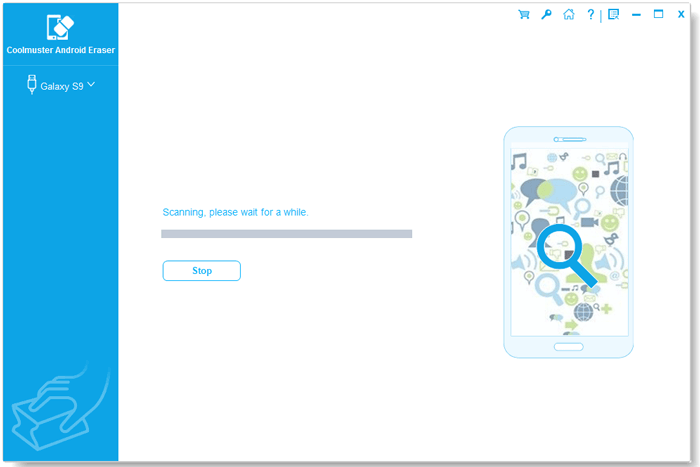
Sugerimos que você tenha um backup do seu iPhone no iTunes antes de iniciar a tarefa de apagamento por questões de segurança. E então, você pode facilmente recuperá-los uma vez que você excluiu os arquivos errados com Coolmuster iPhone Data Recovery.
Artigos relacionados:
Recuperar Contatos Apagados do iPhone com Facilidade
4 maneiras eficazes de recuperar mensagens de texto excluídas no iPhone





